В работе колл-центра в отчетах могут появляться нецелевые звонки, которые влияют на точность статистических данных. В этой статье мы рассмотрим, как использование фильтра звонков поможет скрыть ненужную информацию, улучшая тем самым качество отчетности и общие показатели.
Что такое фильтр звонков?
Это инструмент, позволяющий исключить из отчетов определенные звонки согласно заданным правилам. Фильтр звонков помогает в отчетности, скрывая некорректные и нецелевые звонки, которые не влияют на показатели работы колл-центра.
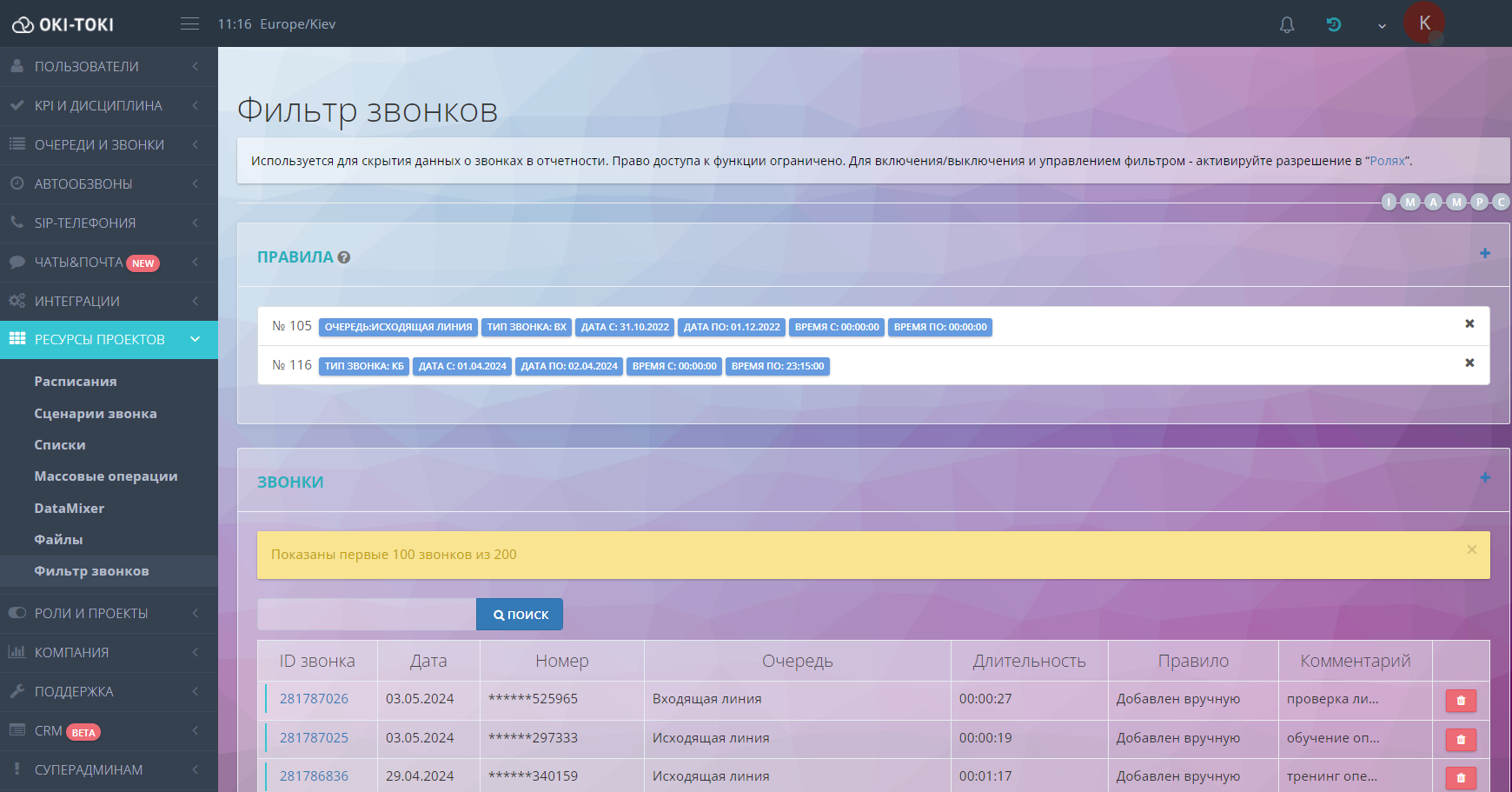
Зачем нужен фильтр звонков?
Главная задача функции — блокирование звонков, которые не должны отображаться в отчетах колл-центра. Например, можно скрыть:
- тестовые звонки, которые совершаются для проверки ПО и настройки сервиса. Их можно не включать в отчеты, так как это пробные звонки.
- тренинг сотрудников — вызовы, совершенные операторами во время обучения могут быть не нужны в отчетности по звонкам и их можно скрыть из общей статистики колл-центра.
Часто аутсорсинговые колл-центры отправляют отчеты заказчику и они не должны содержать лишней информации, например о тестовых или обучающих звонках. Чтобы не удалять звонки вручную — можно использовать фильтр звонков. В отчетах будут только данные о реальных звонках клиентам, что увеличит точность проведенной работы по проекту. Узнать больше о том, какие отчеты необходимы колл — центру, можно в статье блога.
- внутренние звонки, когда сотрудники или операторы звонят друг другу в процессе работы. Основные причины, почему необходимо скрыть такие звонки:
Конфиденциальность: внутренние звонки могут включать обсуждение закрытой информации о бизнесе, такой как финансовые данные, персональные данные сотрудников или стратегии компании.
Безопасность данных: скрытие звонков помогает защитить важную информацию от доступа посторонних, включая других сотрудников или внешних заказчиков, которые могут иметь доступ к системе колл-центра.
Соблюдение политики компании: в некоторых компаниях действуют строгие правила относительно обращения и защиты информации. Скрытие внутренних звонков может быть частью этих правил.
- проблемные звонки — иногда клиенты в разговоре с оператором позволяют себе нецензурные высказывания или открытую агрессию. Проведя анализ данных по звонкам, их можно скрыть фильтром, а номер клиента внести в черный список.
Подробнее о том как добавить номер в черный список и поддержать оператора после гневного звонка читайте на сайте.
Использование фильтра звонков поможет актуализировать отчетность колл-центра. Но не нужно забывать, что намеренное сокрытие неуспешных звонков не способствует улучшению качества обслуживания, а лишь спрячет проблему от посторонних глаз.
Право доступа к фильтру звонков
Чтобы не допустить ситуаций, когда сотрудники намеренно скрывают звонки, необходимо установить право доступа.
С помощью ролей можно установить необходимые разрешения. У Админа доступ к использованию и управлению фильтром настроен по умолчанию.
Установить право использовать эту функцию можно и другим пользователям. Создайте необходимую роль и переведите галочки в положение включено. Добавьте роль пользователям, которым нужен доступ к фильтру.
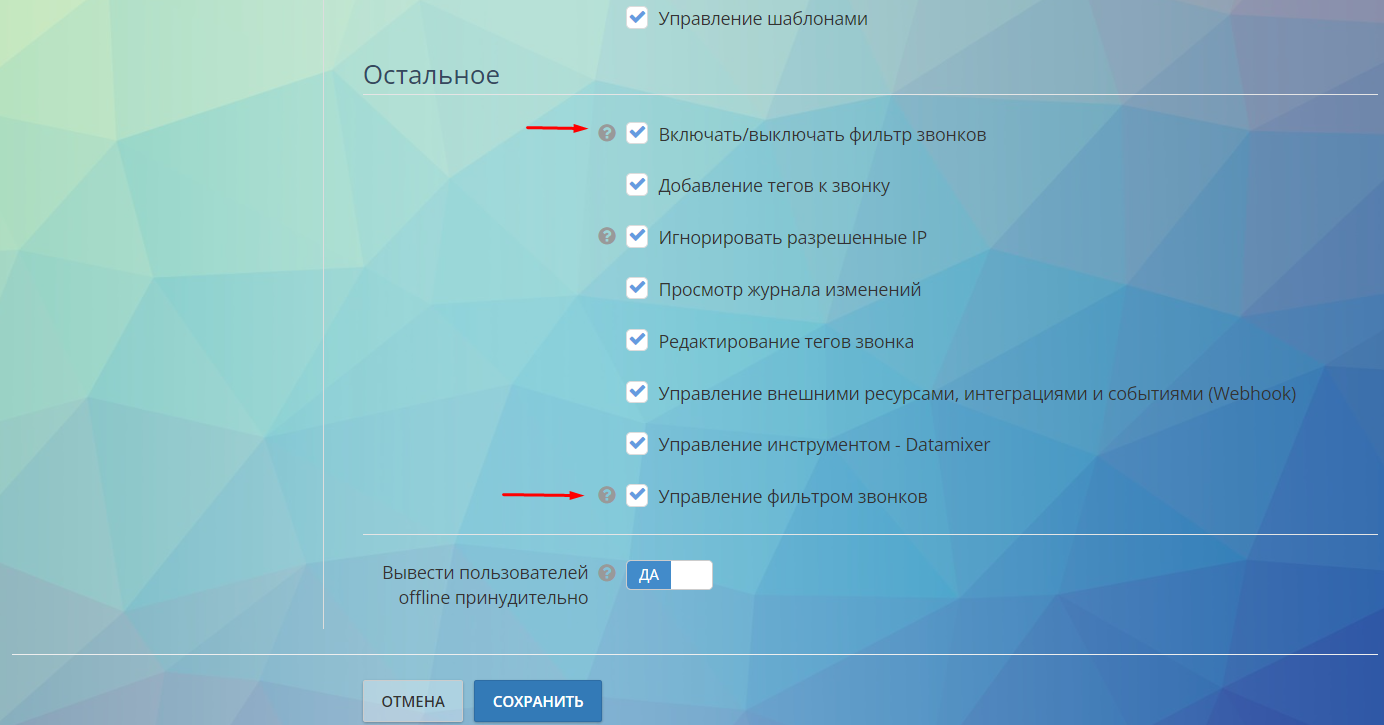
Больше информации о ролях в блоге.
- Право “Управление фильтром” позволяет добавлять звонок и удалять его из фильтра, а также создавать правила для автоматической фильтрации.
- Право “Включать/выключать фильтр звонков” — разрешает просматривать информацию о звонках, которые скрыты в отчетах.
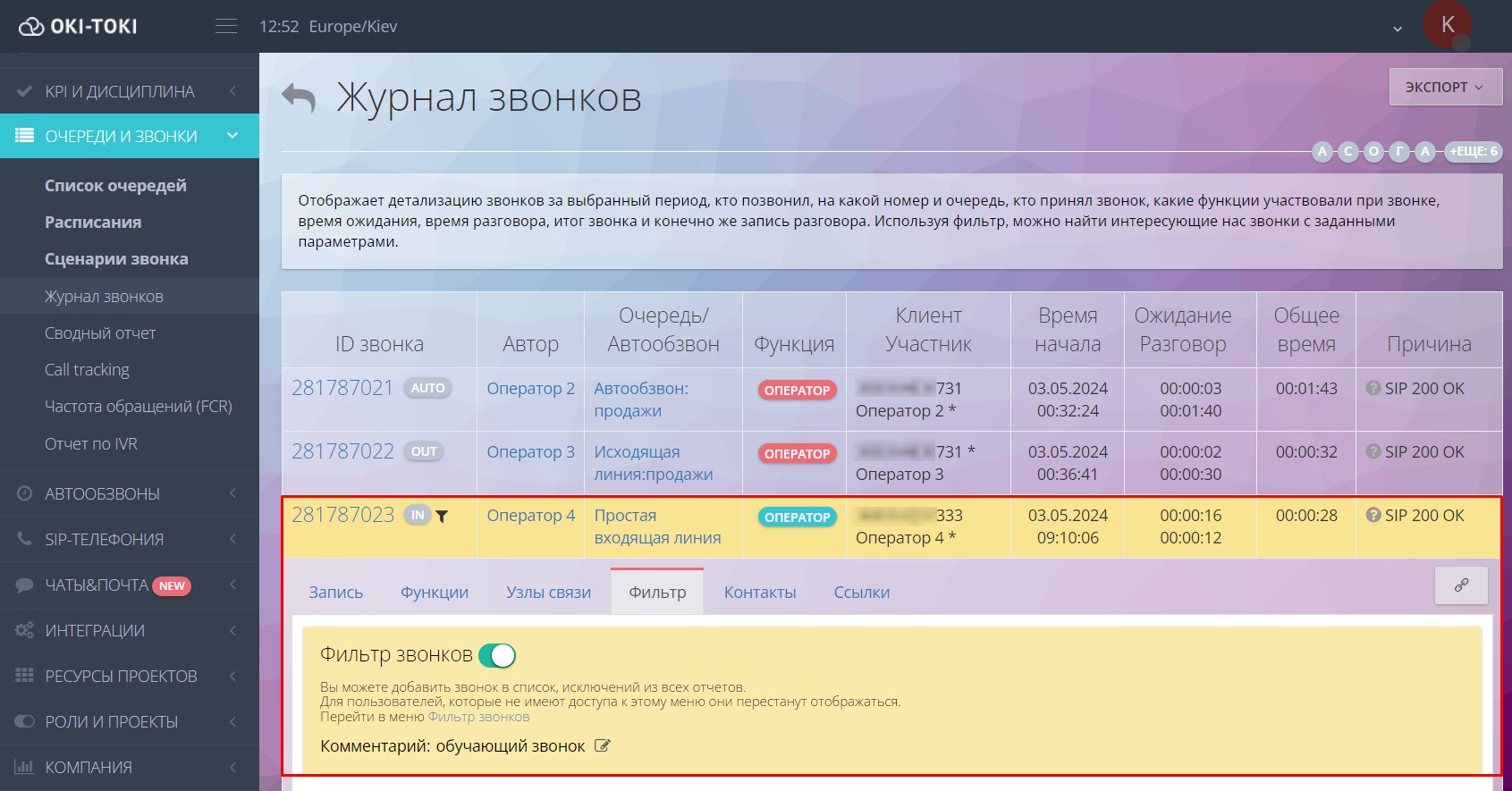
Как настроить фильтр звонков в Оки-Токи?
Добавить звонки в фильтр можно двумя способами:
Автоматически:
Перейдите в раздел “Ресурсы проектов” — Фильтр звонков. Создайте правило, заполнив поля. Выберите один или несколько критериев, они определят условия блокирования звонка:
- А-номер — будут скрыты звонки по номеру, с которого совершался вызов;
- Б-номер — фильтрация звонков по номеру, на который поступил звонок;
- Очередь — отфильтрует звонки совершенные по выбранной Очереди (входящие и исходящие);
- Тип звонка — ограничит доступ к звонкам с выбранным типом:
IN — входящий звонок, совершенный клиентом (А — сторона);
OUT — исходящий звонок клиенту (Б — сторона), совершенный оператором вручную;
AUTO — автоматический звонок системой по запланированному номеру;
CBACK — звонок коллбэка. Система звонит ответственному оператору, а затем совершает автоматический набор запланированного номера;
PBX — звонок между пользователями внутри системы без использования телефонии;
- Пользователь — скроет из отчетности звонки, совершенные указанным оператором;
NEW! Комментарий — в этом поле можно указать почему этот звонок был скрыт из отчетов. Например: тестовый звонок, проверка линий, тренинг оператора или другие фразы позволяющие установить причину использования фильтра;
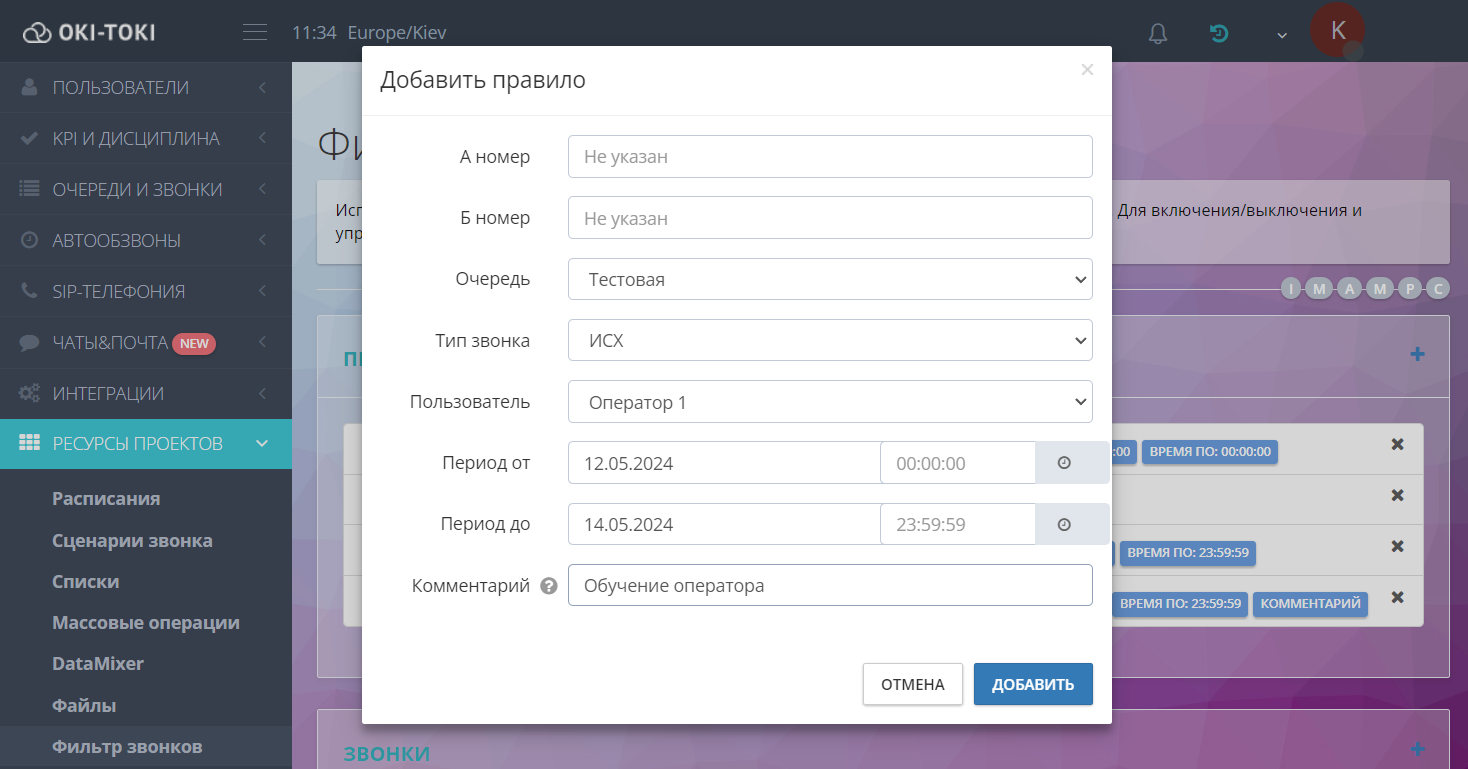
Установите период действия правила.
Важно! Если звонки совершались до или после указанного времени, то фильтрация использована не будет.
Каждому правилу, после его создания, присваивается порядковый номер и отображаются выбранные условия фильтрации.
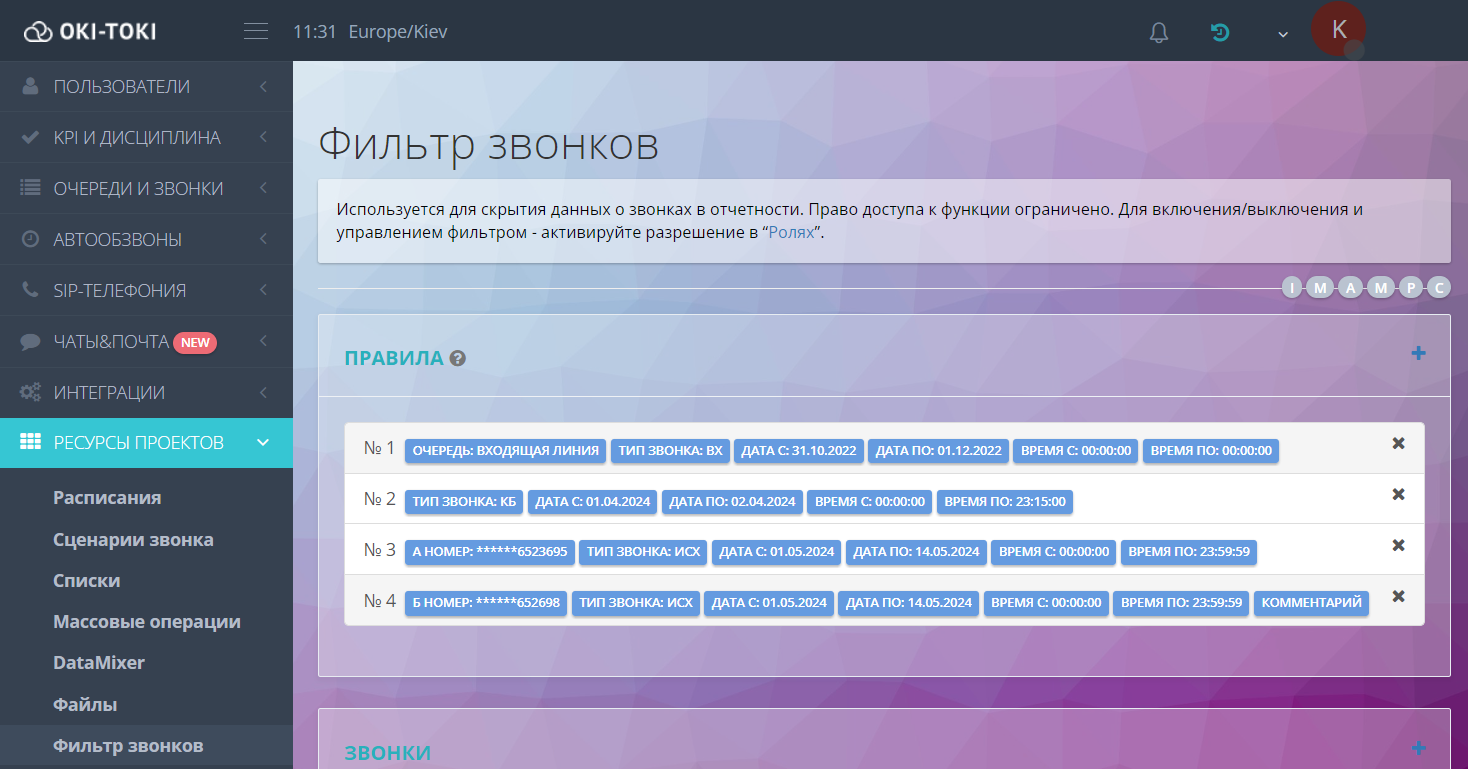
Вручную:
- Добавьте id звонка нажав “плюс” в настройках фильтра звонков. Заполнив форму, выбранный вызов будет добавлен в исключения из всех отчетов и перестанет отображаться для всех пользователей не имеющих доступ.
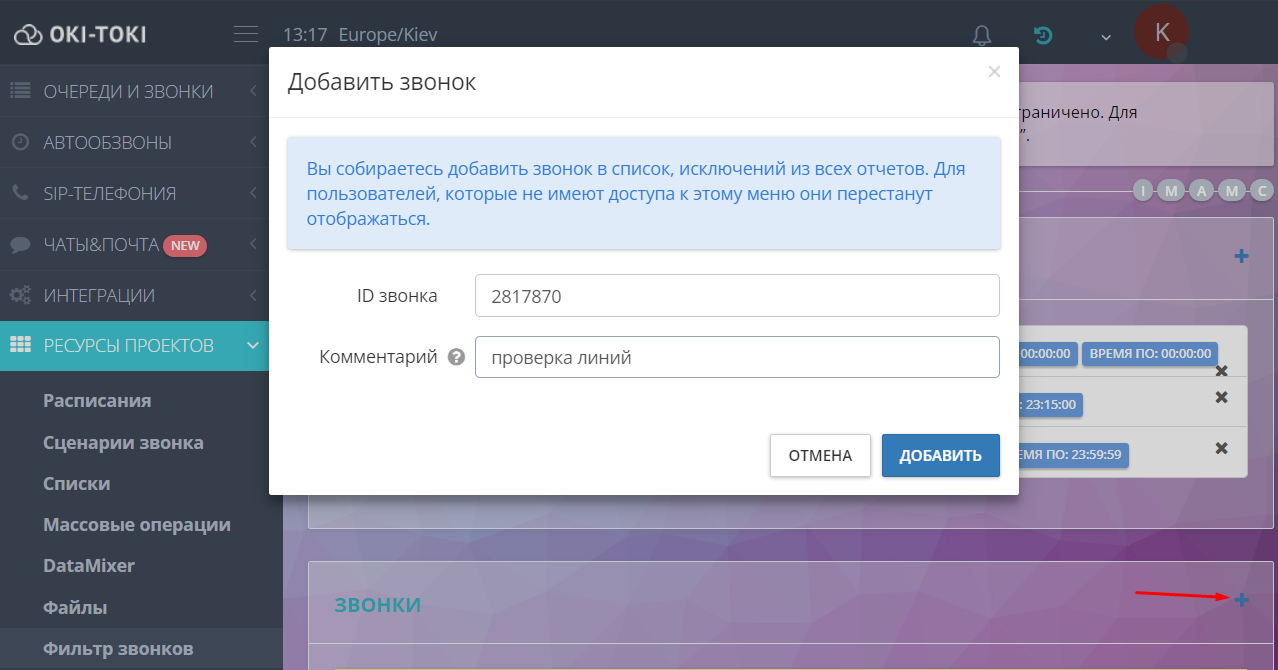
- Добавьте звонок в исключения используя Журнал звонков. Нажав на id — выберите вкладку фильтр. Перетяните ползунок в режим включено для его активации. Заполните поле “Комментарий”, если необходимо указать причину скрытия.
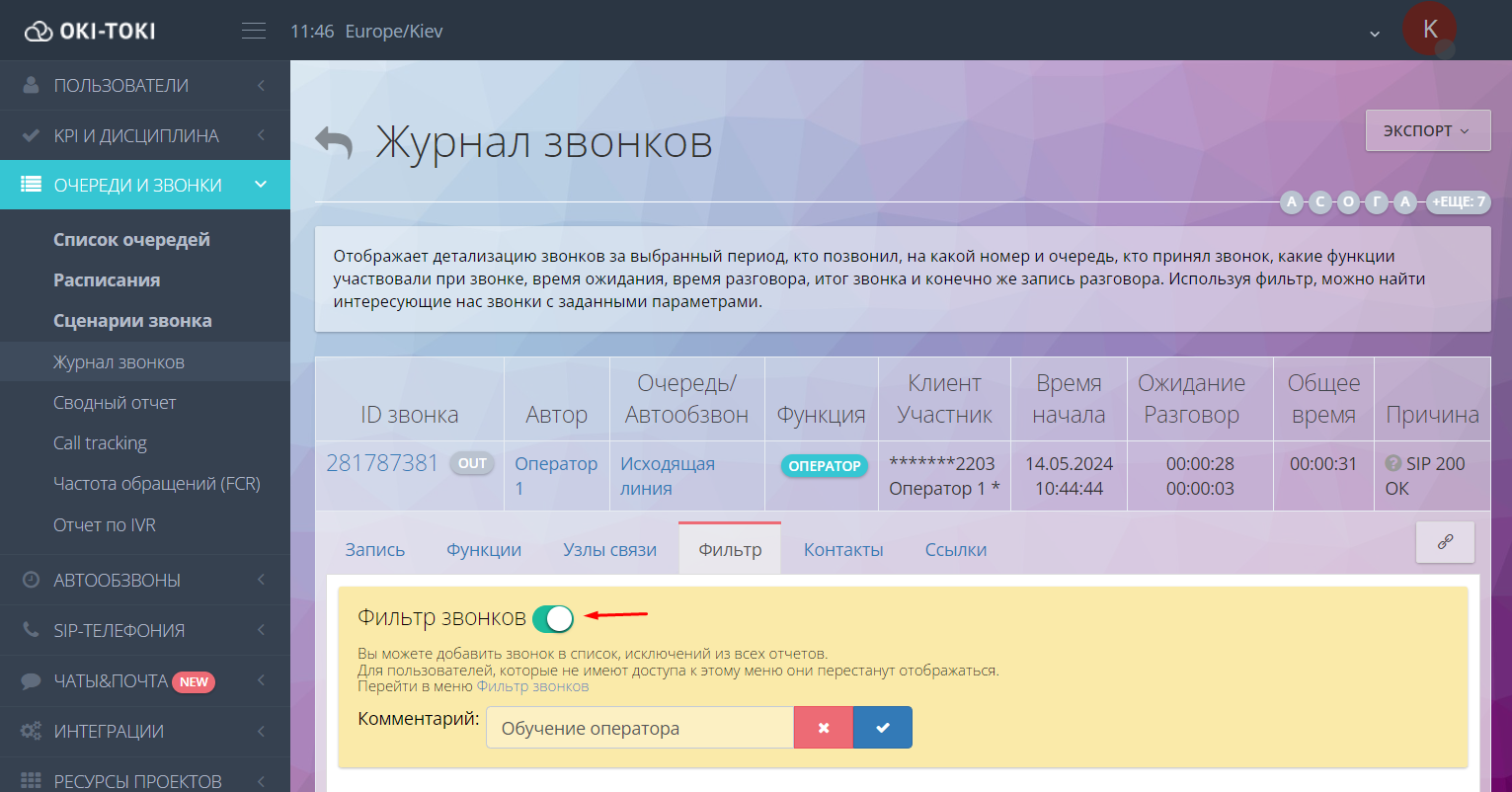
Где искать звонки, скрытые через фильтр
В разделе Фильтр звонков будут находиться все звонки, которые не должны попасть в отчеты.
В списке скрытых звонков отображены ID, дата, номера телефонов, очередь и длительность, а также способ установки правила.
Больше информации о звонке можно узнать кликнув на ID звонка в списке.
- Во вкладке “Запись” можно прослушать и скачать аудиофайл со звонком, просмотреть стенограмму разговора и экспортировать ее в формате HTML.
Можно отследить правила речевой аналитики, которые сработали в процессе разговора и ознакомиться с оценкой качества диалога, согласно установленному плану проверки.
- Во вкладке “Лог звонка” есть вся информация о ходе разговора, аналогичная той, что формируется в Журнале звонков.
Чтобы удалить номер из исключений, найдите его в списке и отправьте в корзину. Для массового удаления предусмотрена опция “Очистить список”.
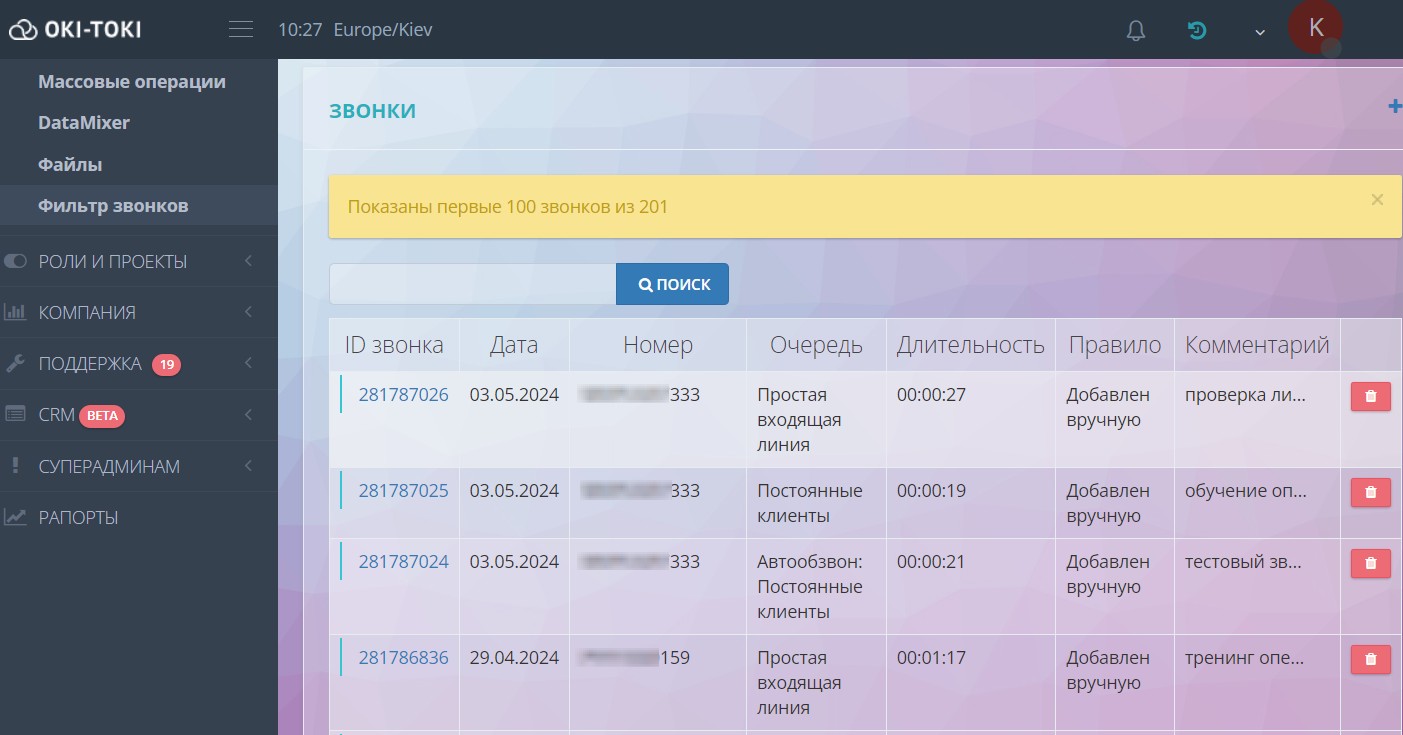
Как использовать фильтр звонков в отчетности?
Применение фильтра звонков позволяет скрыть данные в отчетах:
- «Журнал звонков»;
- «Сводный отчет по звонкам»;
- «Сводный отчет по статусам в очередях»;
- «Call tracking»;
- «Частота обращений (FCR)»;
- «Частота обращений контактов по тегам (FCR)»;
- «Журнал SIP звонков»;
- «Статистика входящих»;
- «Статистика клиентов»;
- «Статистика SIP-провайдеров»;
- «Журнал операторов».
Управление фильтром в отчетах реализовано чек-боксом, который отображается при наличии права «Включать/выключать фильтр звонков». По умолчанию фильтр включен. У пользователей без права доступа, отфильтрованные звонки в отчетах не отображаются.

Заключение
Используя в работе опцию “Фильтр звонков” необходимо учесть, что сокрытие информации не всегда может быть уместно. Отнеситесь ответственно к выбору сотрудников, которые будут иметь доступ к фильтру и не прячьте неуспешные звонки, пытаясь улучшить этим статистику. Это существенно влияет на выявление слабых сторон и не позволяет улучшить бизнес-процессы.
Мы надеемся, что наши советы помогут вам эффективно использовать фильтр звонков и оптимизировать работу вашего колл-центра.



